Leder du efter en måde at få adgang til flere af dine yndlings-tv-shows og anden online underholdning? I dag ser vi på Clicker.tv, som tilbyder en fantastisk måde at finde masser af tv-programmer og film på.
Clicker.tv
Clicker.tv er en HTML5-webapplikation, der indekserer både gratis og premiumindhold fra kilder som Hulu, Netflix, Amazon, iTunes og mere. Nogle film eller episoder, såsom dem fra Netflix og Amazon.com's Video on Demand, kræver, at seerne har et medlemskab eller betaler et gebyr for at få adgang til indhold. Der er også en Clicker.tv-app til Boxee.

Navigation
Navigering i Clicker.tv er ret let med dit tastatur.
- Retningstaster: Naviger op, ned, til venstre og til højre.
- Enter: foretag et valg
- Backspace: vender tilbage til forrige skærmbillede
- Escape: vende tilbage til Clicker.tv-startskærmen.
Bemærk: Du kan også navigere gennem Clicker.tv med din pc-fjernbetjening.
Anbefalede browsere
- Firefox 3.6 +
- Safari 4.0 +
- Internet Explorer 8 +
- Google Chrome
Bemærk: Du skal have den nyeste version af Flash installeret for at afspille størstedelen af indholdet. Tidligere versioner af ovenstående browsere fungerer muligvis, men for at få fuld tastaturfunktionalitet, hold dig til anbefalingerne.
Brug af Clicker.tv
Første gang du går til Clicker.tv (link nedenfor), bliver du mødt med en velkomstskærm og nogle nyttige tip. Klik på Enter, når du er færdig.

Startskærmen har headlinere, populære shows og populære episoder. Du kan rulle gennem de forskellige muligheder og kategorilink langs venstre side.
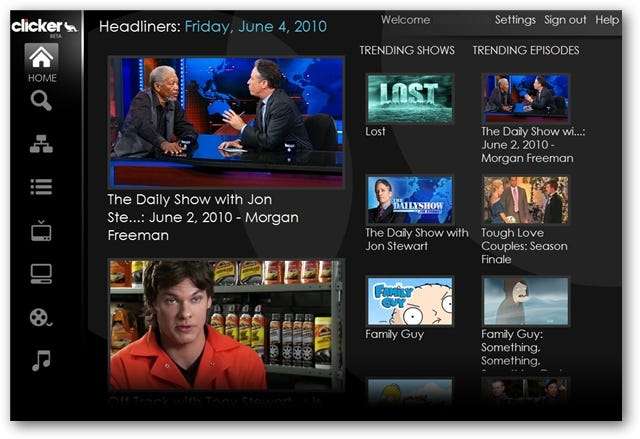
Søgelinket trækker et skærmtastatur op, så du kan indtaste søgeudtryk med en fjernbetjening såvel som et tastatur. Indtast dine søgeudtryk, og matchende emner vises på skærmen.
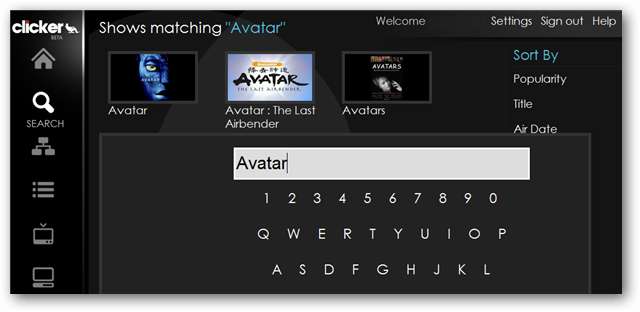
Du kan også gennemse en lang række kategorier.
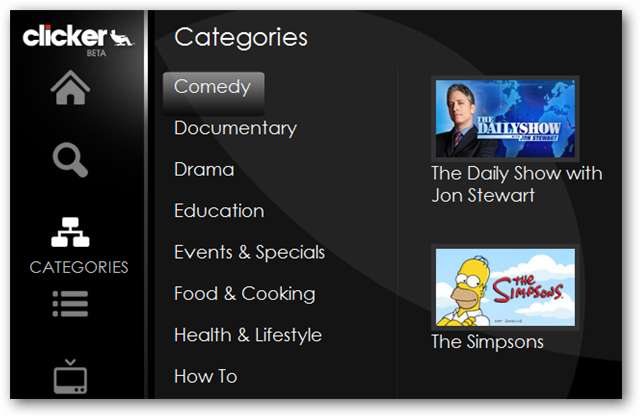
Vælg TV for kun at gennemse tilgængelige tv-programmer.
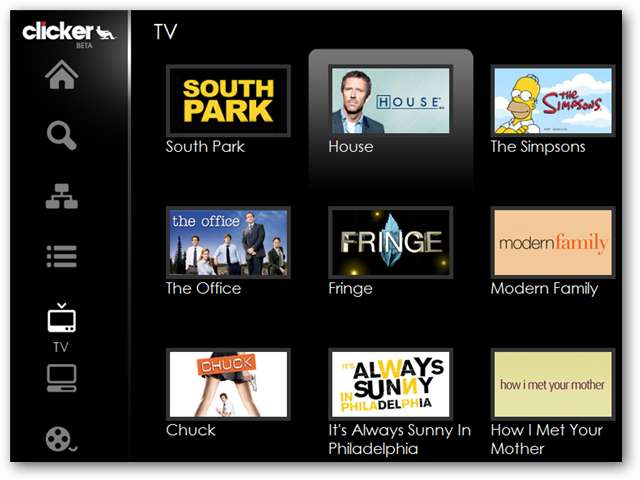
Eller gennemse kun film i filmkategorien. Der er også links til webindhold og musik.
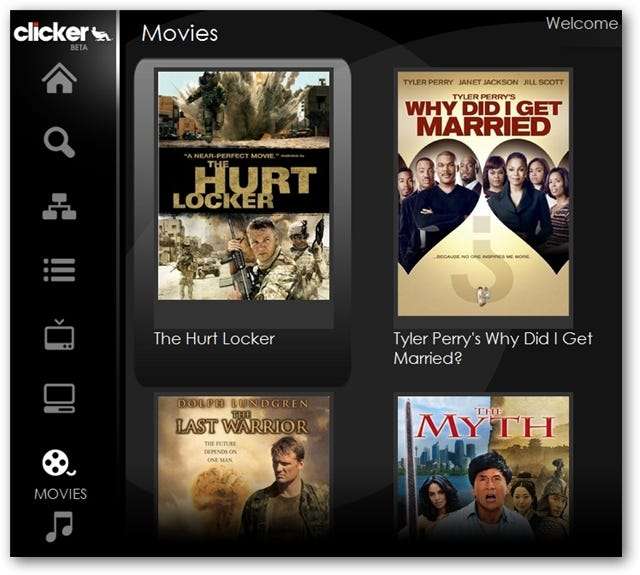
Oprettelse af en konto
Du kan få adgang til alt Clicker.tv-indhold uden en konto, men en Clicker-konto giver brugerne mulighed for at oprette afspilningslister og abonnere på shows og få dem automatisk føjet til deres playliste.
Du skal gå til Clicker.com og oprette en konto. Du finder linket øverst til højre på siden.
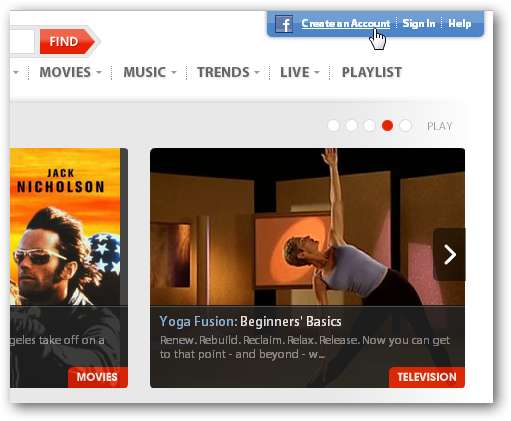
Indtast et brugernavn, en adgangskode og en e-mail-adresse.
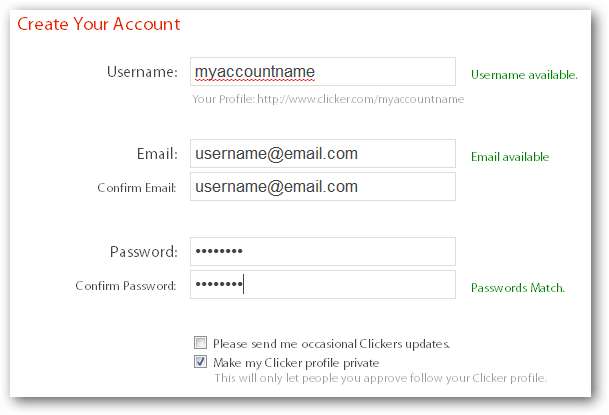
Der er også en mulighed for at linke til Facebook, eller du kan bare springe dette trin over.
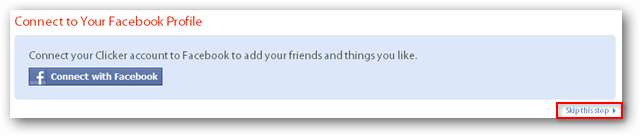
Gå til Clicker.tv og log ind.
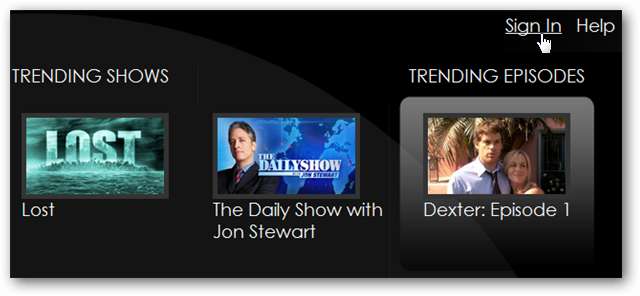
Du kan manuelt indtaste dine legitimationsoplysninger eller bruge skærmtastaturet med din fjernbetjening.
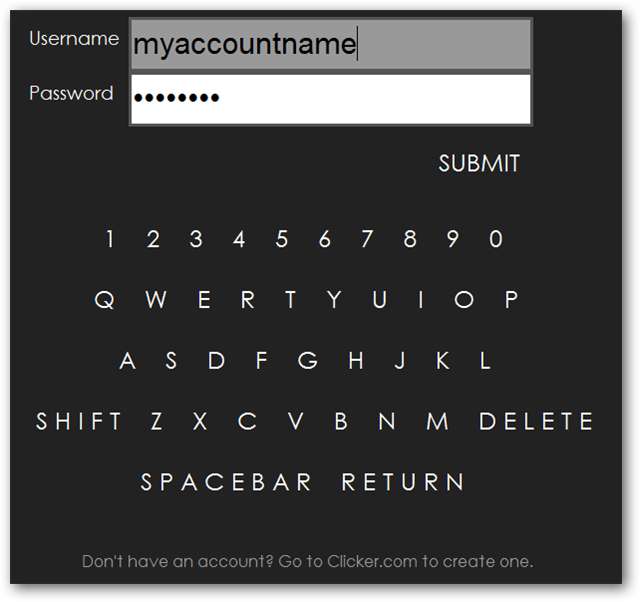
Indstillinger
Hvis du foretrækker ikke at vise indhold fra premiumsider eller Netflix, kan du fjerne det via Indstillinger.
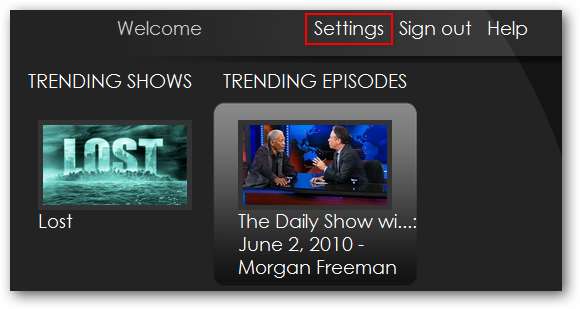
Slå Amazon, iTunes og Netflix til eller fra.
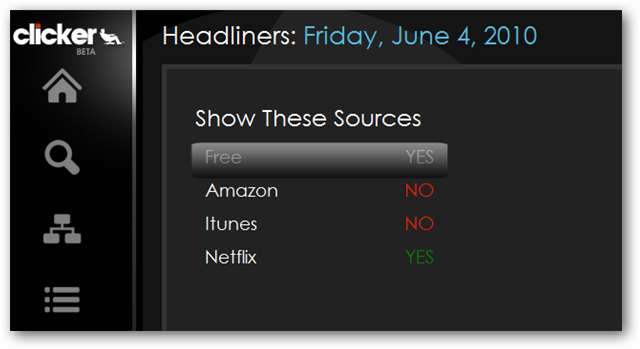
Ser Episoder
For at se en episode skal du vælge billedet for at begynde at afspille fra standardkilden eller vælge en af de andre muligheder. Du kan se i eksemplet nedenfor, at du kan vælge at se episoden fra Fox, Hulu eller Amazon Video on Demand.
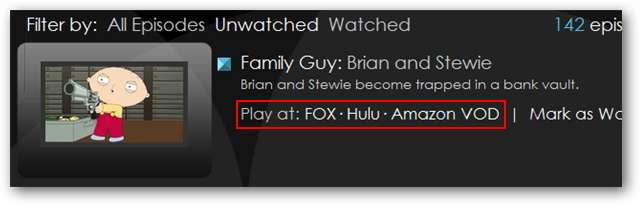
Din episode starter derefter og begynder at spille fra din valgte kilde.
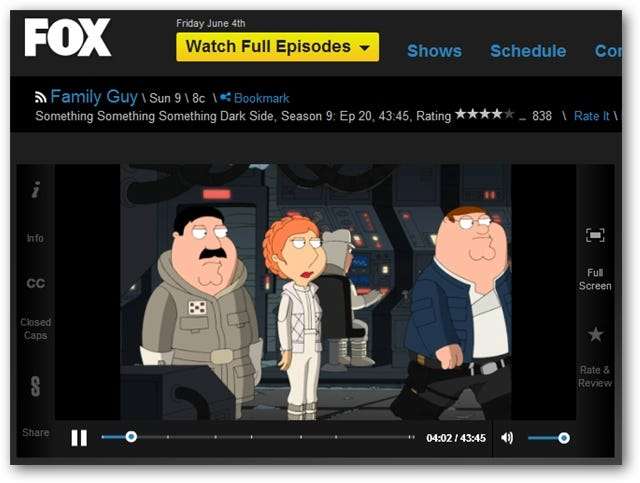
Hvis du vælger en førsteklasses indholdskilde, såsom iTunes eller Amazons VOD, føres du til Amazons websted eller iTunes og bliver bedt om at købe indholdet.
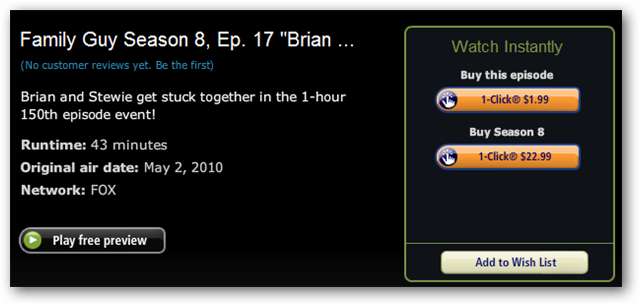
Afspilningslister
Når du har oprettet en konto og logget ind, kan du begynde at føje shows til din playliste. Vælg en serie, og vælg Føj til afspilningsliste.
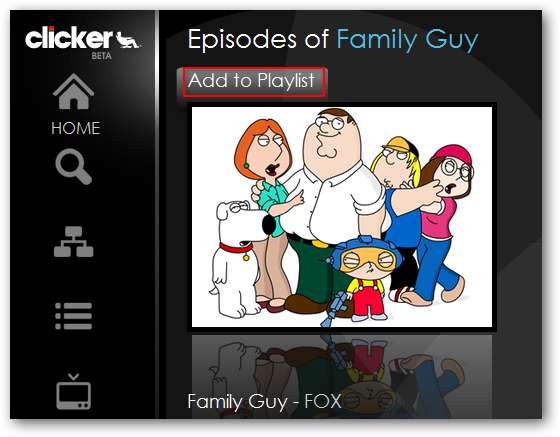
Du ser i eksemplet nedenfor, at Family Guy er blevet tilføjet, og tallet 142 vises ved siden af afspilningslisteikonet for at indikere, at 142 episoder er føjet til din playliste.

Under oversigterne for hver episode i din playliste kan du markere som Overvåget eller Fjern individuelle episoder.

Du kan også se afspilningslisten eller foretage ændringer fra Clicker.com-webstedet. Klik på "Afspilningsliste" øverst til højre på Clicker.com-siden for at få adgang til dine afspilningslister.
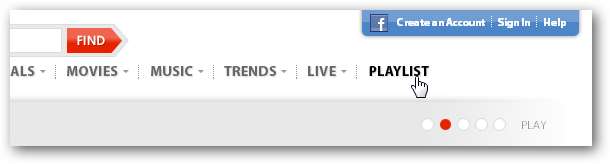
Du kan vælge individuelle episoder fra dine spillelister, fjerne dem eller markere dem som set eller ikke set.
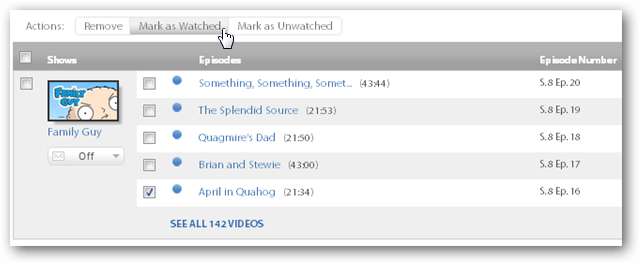
Clicker.TV og Boxee
Boxee tilbyder en Clicker.TV-app, der indeholder en begrænset mængde Clicker.TV-indhold. Du finder Clicker.TV i Boxee Apps-biblioteket.
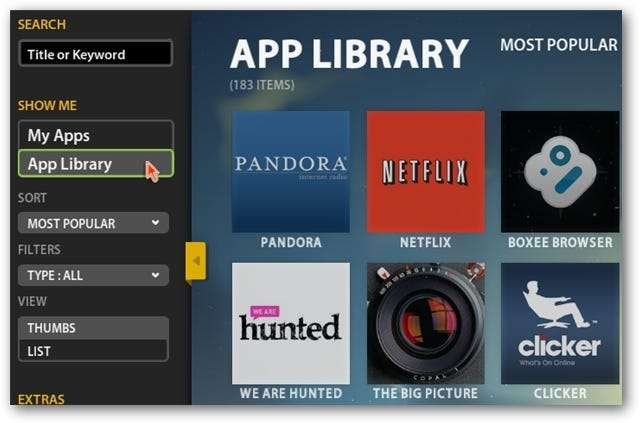
Vælg Clicker-appen, og vælg derefter Start.
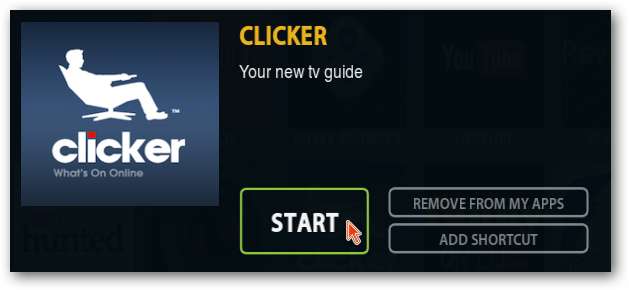
Fra grænsefladen Clicker App kan du søge eller søge efter tilgængeligt indhold. Vælg en episode, du gerne vil se ...
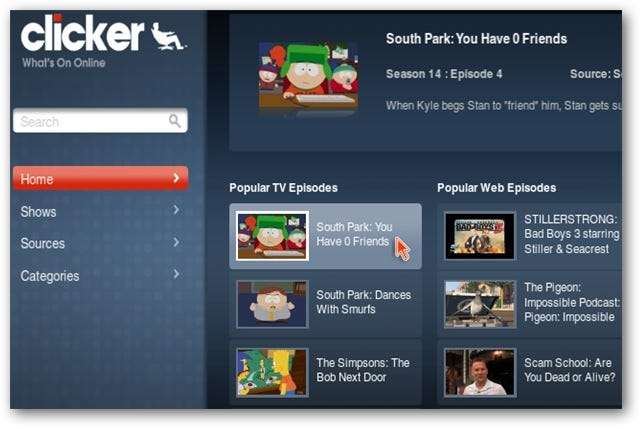
Vælg derefter play i pop op-vinduet. Du kan også føje den til din Boxee-kø, dele den eller tilføje en genvej, ligesom du kan fra andre Boxee-apps.
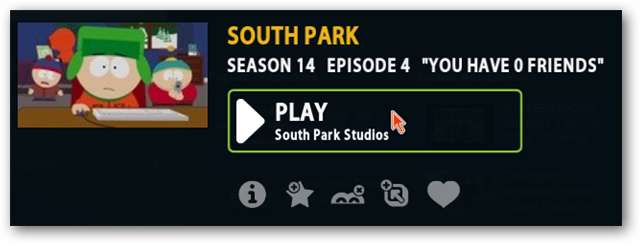
Når du klikker på Afspil, starter din episode og begynder at spille i Boxee.

Konklusion
Clicker.TV er i øjeblikket stadig i Beta og har nogle begrænsninger. Typiske fjernbetjeninger fungerer ikke fuldstændigt på alle eksterne websteder. Så du har stadig brug for et tastatur for at kunne udføre nogle handlinger såsom at skifte til fuldskærmstilstand. Boxee-appen tilbyder et mere fuldt ud fjernvenligt miljø, men desværre mangler en god del af Clicker.tv-indholdet. Som med mange indholdssider kan tilgængeligheden af visse programmeringer være begrænset af din geografiske placering.
Vil du tilføje Clicker.TV-funktionalitet til Windows Media Center? Du kan gøre det gennem Boxee-integration til Windows 7 Media Center-plug-in .







